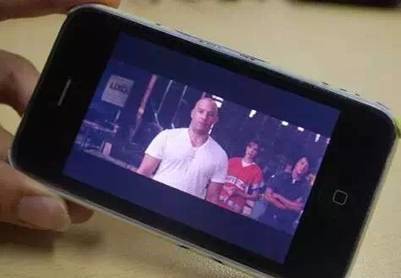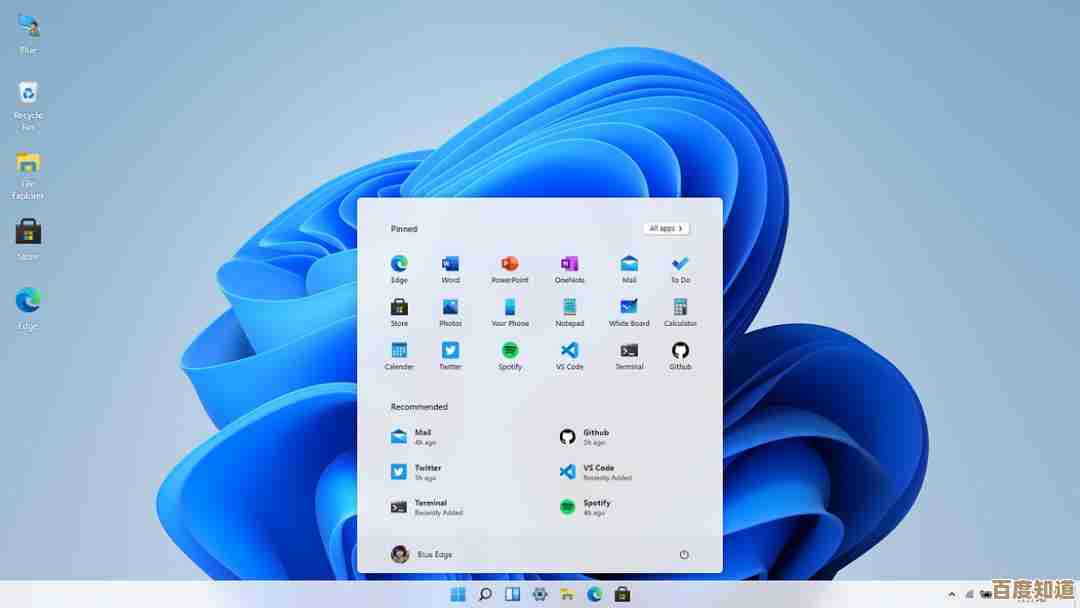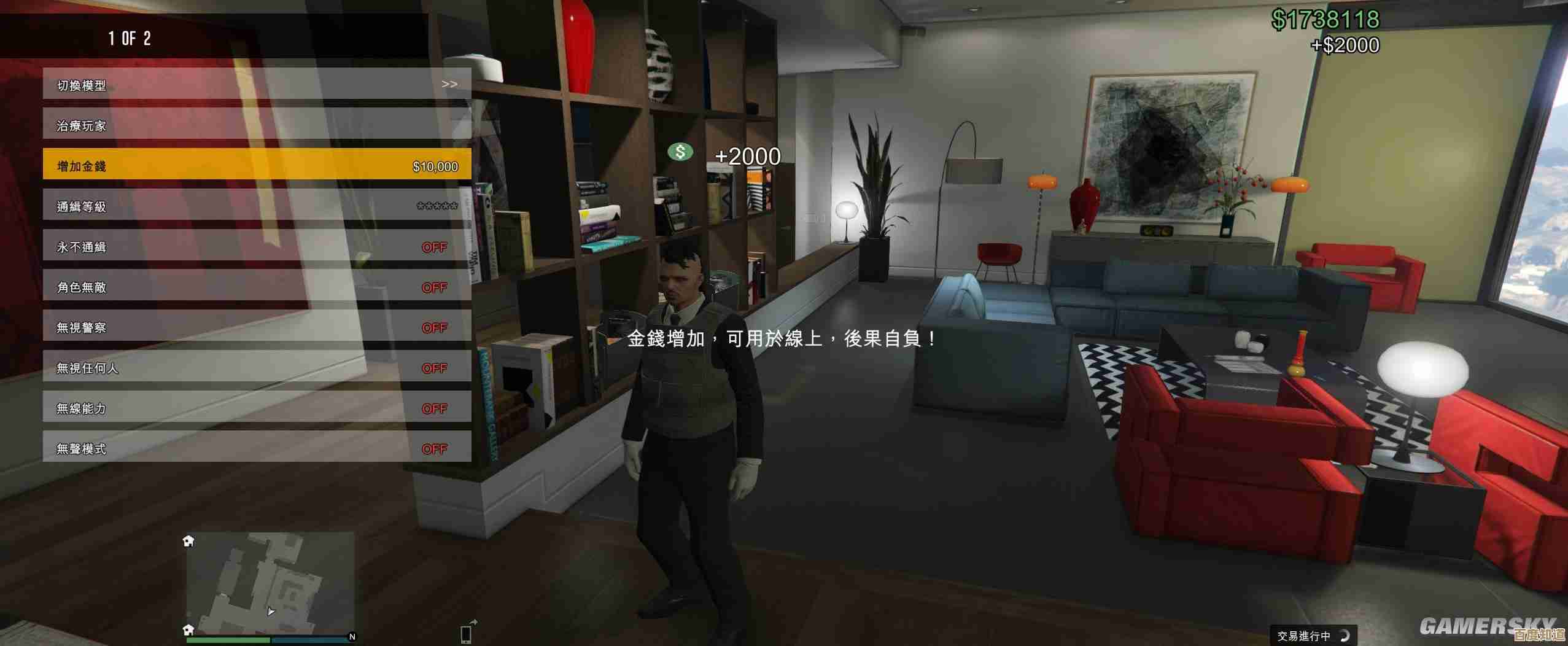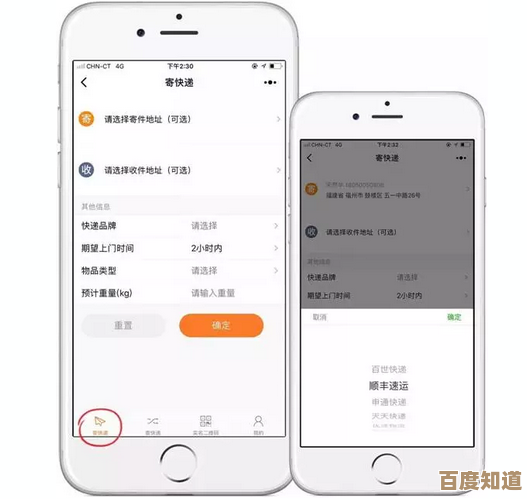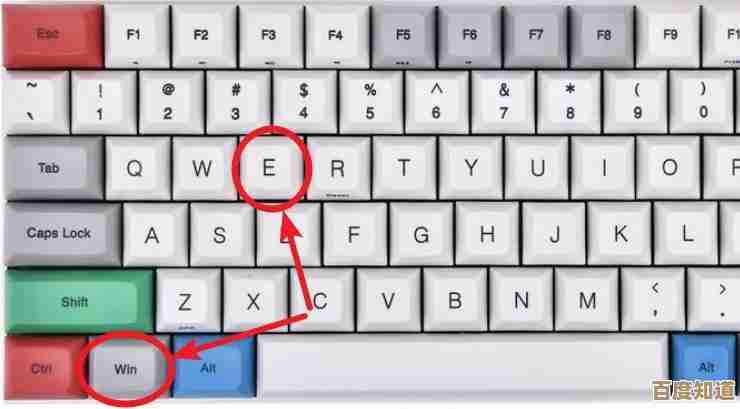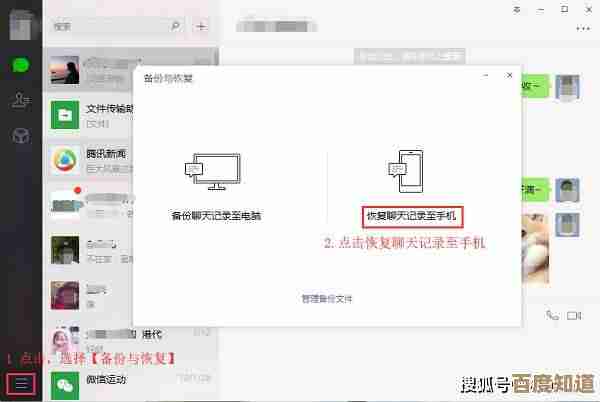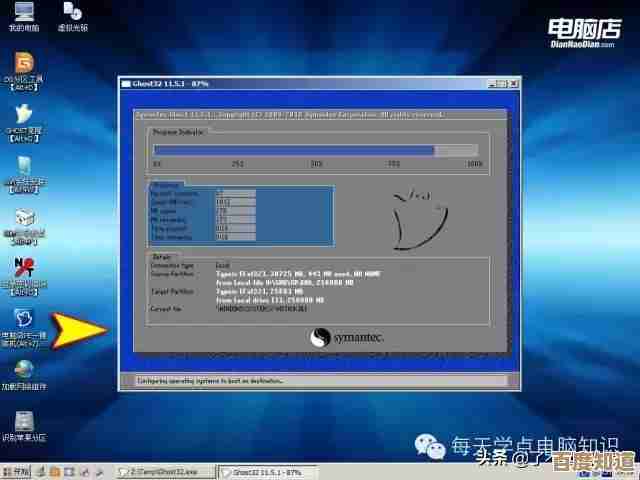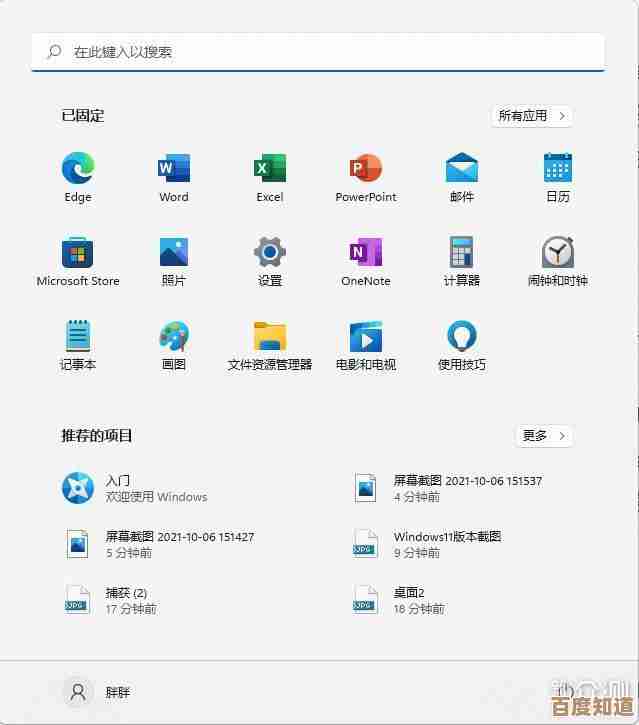轻松查看已连接WiFi密码,实用教程助你快速找回网络密钥
- 问答
- 2025-11-07 16:32:49
- 5
家里来了客人,问你WiFi密码是多少,你挠挠头,怎么也想不起来那串复杂的字符?或者刚买了一台新设备,想要连上WiFi,却发现自己只记得密码大概是什么样子,怎么输都不对,别急着打电话给网络运营商或者折腾路由器,其实你的电脑或手机很可能已经帮你记下了密码,下面我就教你几种非常简单的方法,不用成为技术高手也能轻松找回。
在Windows电脑上直接查看(这是最常用也最简单的方法)
如果你之前用Windows电脑成功连接过这个WiFi,那么密码就保存在电脑里了,这个方法不需要连接互联网,只要你的电脑无线网卡是开着的就行。
找到你电脑屏幕右下角的那个网络图标,就是像信号塔或者小电脑的那个,用鼠标右键点击它,然后在弹出的菜单里选择“打开网络和 Internet 设置”。(根据新浪数码的一篇文章,这是Windows 10和11的通用入口)
进入设置页面后,找到并点击“高级网络设置”下的“更多网络适配器选项”,这时会弹出一个布满图标的窗口,里面有一个叫“无线网络连接”的图标,对着它点右键,选择“状态”。
在新弹出的“Wi-Fi状态”小窗口中,点击那个“无线属性”按钮,再点击顶部的“安全”选项卡,这时你就能看到“网络安全密钥”这一栏了,但密码通常是被小黑点隐藏起来的,别急,你只要勾选它下面的“显示字符”这个复选框,之前那串神秘的WiFi密码就会原形毕露,清清楚楚地显示在你眼前了,你可以把它记下来或者直接告诉你的朋友。
如果你用的是苹果Mac电脑
苹果电脑的操作系统macOS也提供了类似的功能,但步骤稍微有点不同,根据苹果官方支持文档说明,你可以通过一个叫“钥匙串访问”的程序来找回密码。
找到你电脑屏幕右上角的“聚焦搜索”图标(就是那个放大镜),或者直接按键盘上的Command键和空格键,调出搜索框,然后输入“钥匙串访问”四个字,并打开这个程序。
打开“钥匙串访问”后,在程序窗口左侧的“钥匙串”列表中,选择“系统”,接着在右侧的列表里,找到你想要查看密码的那个WiFi网络名称(也就是SSID),你可以通过顶部的搜索框直接输入WiFi名字来快速查找,找到之后,用鼠标双击它。
这时会弹出一个新窗口,你再次点击窗口顶部的“显示密码”复选框,系统为了安全起见,会要求你输入你当前登录电脑的管理员用户名和密码来进行验证(这是为了防止别人随意查看你的密码),输入正确后,下面的“密码”栏里就会明明白白地显示出WiFi密码了。
在安卓手机上查看(这个方法因手机品牌不同差异较大)
安卓手机的情况要复杂一些,因为每个手机品牌(比如小米、华为、OPPO、vivo等)的系统界面都不一样,大多数较新版本的安卓系统都提供了分享密码的功能,或者可以在保存的网络设置中直接查看。
一个比较通用的尝试方法是:打开手机的“设置”,找到“WLAN”或“WiFi”选项并进入,在列表中找到你已经连接上的那个网络,点击它,通常会出现一个二维码和一些网络信息,根据很多科技爱好者社区的分享(如少数派),如果你的手机系统支持,这里可能会有一个“分享密码”或类似选项,点击后会自动生成一个二维码,让你朋友的手机用相机或专门的扫码功能扫描这个二维码,就能直接连接,而二维码旁边或者扫描结果中通常会包含密码信息,形式可能是“WIFI:S:你的网络名;T:WPA;P:你的密码;;”这样的文字,P:”后面的就是密码。
如果找不到分享选项,有些手机可以在“保存的网络”或“已连接网络”的详细设置里,直接看到“显示密码”的开关,但这完全取决于手机厂商是否开放这个功能。
最后的绝招——登录路由器管理后台
如果以上方法都行不通(比如电脑重装了系统,或者手机不支持查看),那么直接问“源头”——路由器本身,总是没错的,你需要先找一根网线,将电脑连接到路由器的LAN口(通常是黄色口),或者确保你的手机已经连接到了该路由器的WiFi。
打开电脑或手机上的浏览器,在地址栏输入路由器的管理地址,这个地址通常是“192.168.1.1”或“192.168.0.1”或“tplogin.cn”等,具体是哪个,最准确的方法是查看路由器底部的贴纸,上面一定会写。(此步骤参考了知电等硬件评测媒体的常见教程)
输入地址后回车,会弹出一个登录框,要求输入用户名和密码,这个同样要看路由器底部的贴纸,默认的可能是“admin”和“admin”,如果你之前修改过但又忘了,那就只能通过长按路由器上的“Reset”按钮来将路由器恢复出厂设置了(这样会断网,需要重新设置路由器,所以慎用)。
成功登录路由器后台后,在无线设置或WiFi设置菜单里,你就能直接看到和修改你的WiFi名称和密码了。
希望这几种方法能帮到你!以后再遇到需要WiFi密码的情况,就不用抓耳挠腮了,定期把密码记在一个安全的地方也是个好习惯。
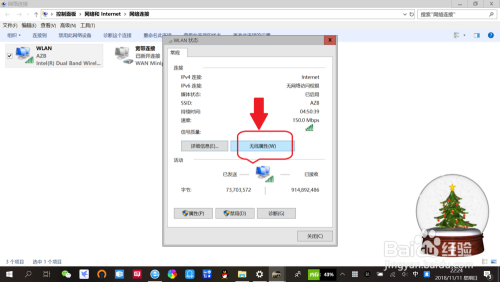
本文由寇乐童于2025-11-07发表在笙亿网络策划,如有疑问,请联系我们。
本文链接:http://www.haoid.cn/wenda/60142.html